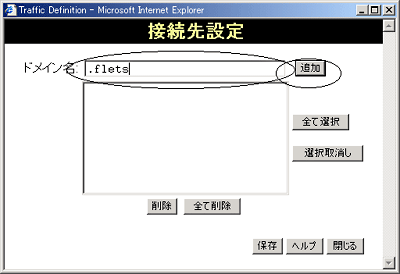お知らせ
NTT東日本から、お客さまへのお知らせです。
お客さま各位
Web Caster 700 / Web Caster BAR HG マルチセッション使用時における、フレッツ・スクウェア接続設定について
| 平成15年6月4日 東日本電信電話株式会社 |
Web Caster 700、Web Caster BAR HG(Ver.1.2以降)では、マルチセッション機能により同時に2ヶ所へのPPPoE接続が可能となりますが、セッション1でインターネット・サービ ス・プロバイダ、セッション2でフレッツ・スクウェアの接続をされる場合、「接続先設定」のドメイン設定内容によって閲覧できないWebページがいくつか 存在します。以下にご紹介する対処方法にて、ご利用いただけますようお願いいたします。
<事象が発生する設定条件>
| セッション1 | : | インターネット・サービス・プロバイダ |
| セッション2 | : | フレッツ・スクウェア (「接続先設定-ドメイン追加」で「flets」を登録) |
<閲覧できないWebページ>
| ・ | NTT東日本 フレッツ公式ホームページ(http://flets.com) |
| ・ | NTT東日本 東京限定 Bフレッツページ(http://www.flets-tokyo.com) |
これらのページは、接続ルールの「flets」に該当するため、セッション2のフレッツ・スクウェア側にルーティングされる結果、閲覧できない状態となります。
| ※ | なお、これら2つのページ以外でも、URLに「flets」という文字列が含まれるWebページの場合は、セッション2側にルーティングされます。 |
<対処方法>
| ● | Web Caster 700の場合 Web Caster 700 においては、バージョンアップを行っていただく ことにより、閲覧できるようになります。 最新バージョンへのバージョンアップはこちらをご覧ください。 また、設定方法も変更となりますので、Ver2.0対応取扱説明書 の59ページをご覧ください。 |
||||||||
| ● | Web Caster BAR HG の場合 以下の設定変更により、NTT東日本 フレッツ公式ホームページ(http://flets.com)の閲覧が可能となります。
|